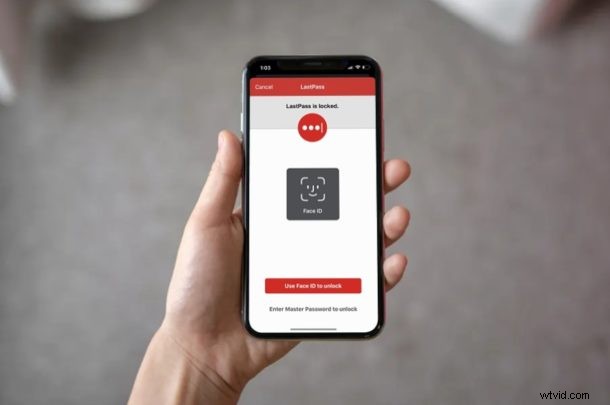
Chcesz korzystać z menedżera haseł w systemie iOS lub iPadOS? Nie jesteś pod wrażeniem funkcji, które brelok iCloud ma do zaoferowania na Twoim iPhonie i iPadzie? Jeśli tak, możesz wypróbować menedżery haseł innych firm, takie jak LastPass, 1password lub Dashlane, które oferują znacznie większą elastyczność dzięki obsłudze wielu systemów operacyjnych.
Wbudowane narzędzie do zarządzania hasłami firmy Apple jest z pewnością przyjemne, zwłaszcza jeśli posiadasz wiele urządzeń Apple. Jednak wielu z nas regularnie korzysta również z innych urządzeń z różnymi systemami operacyjnymi. W rezultacie nie będziesz mógł stale polegać na pęku kluczy iCloud podczas przełączania się między różnymi platformami. To, oprócz ograniczonego zestawu funkcji, może być powodem, dla którego warto przyjrzeć się innym opcjom.
Jeśli chcesz wypróbować inne aplikacje do zarządzania hasłami na urządzeniu z iOS, czytaj dalej, aby dowiedzieć się, jak korzystać z menedżerów haseł innych firm na iPhonie i iPadzie.
Jak korzystać z menedżerów haseł innych firm na iPhonie i iPadzie
Zanim przejdziesz do tej procedury, musisz mieć zainstalowaną na urządzeniu z systemem iOS aplikację do zarządzania hasłami innej firmy, taką jak DashLane, LastPass, 1Password itp. Upewnij się też, że na Twoim iPhonie lub iPadzie działa system iOS 12 lub nowszy. Bez dalszych ceregieli przyjrzyjmy się niezbędnym krokom.
- Otwórz aplikację „Ustawienia” na ekranie głównym iPhone'a lub iPada.
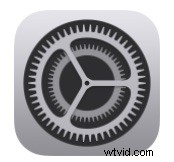
- W menu Ustawienia przewiń w dół i dotknij „Hasła i konta”.
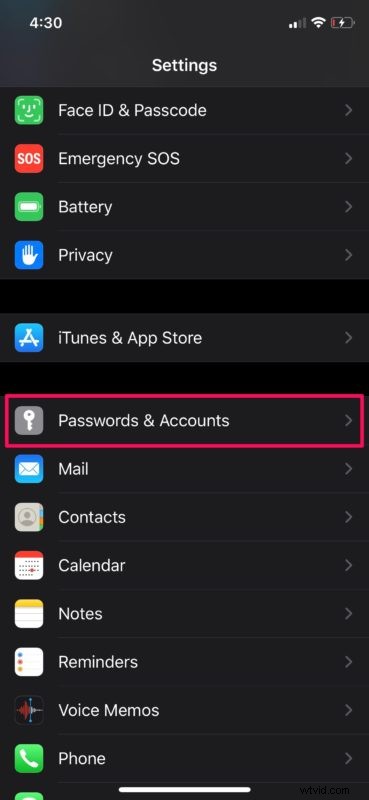
- Tutaj kliknij „Autouzupełnianie haseł”, jak pokazano na poniższym zrzucie ekranu.
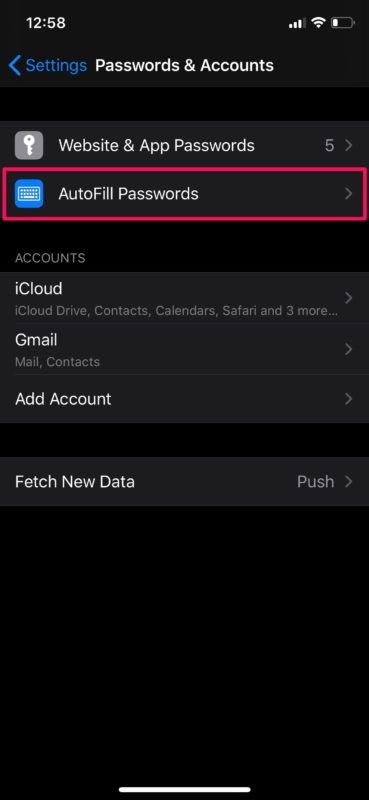
- Jak widać tutaj, w tej sekcji pojawią się zewnętrzne menedżery haseł. Po prostu wybierz preferowaną usługę innej firmy, aby zacząć z niej korzystać zamiast pęku kluczy.
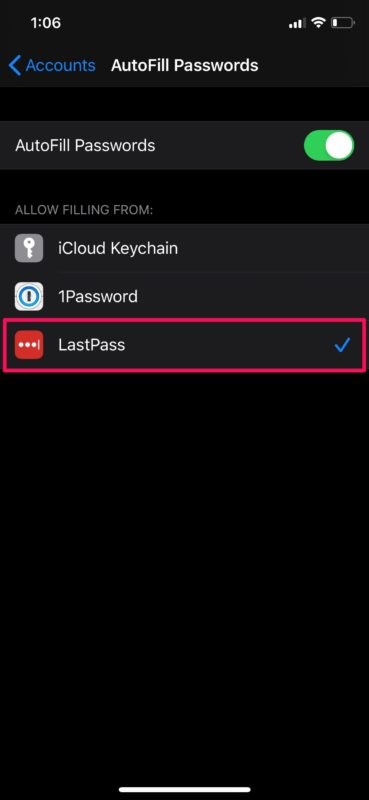
- Zostaniesz poproszony o zalogowanie się do zewnętrznego menedżera haseł, aby potwierdzić zmianę.
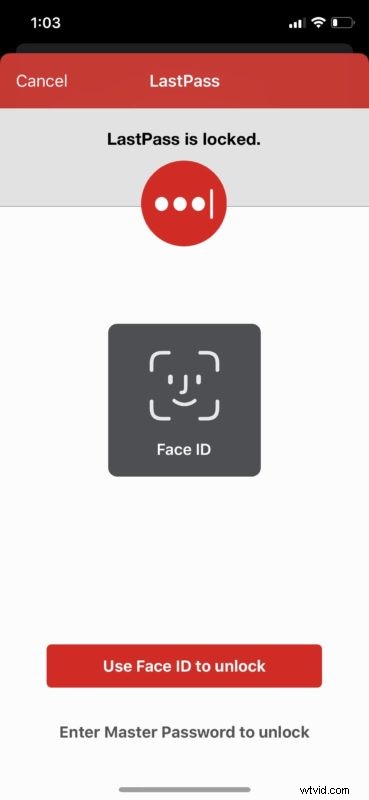
- Teraz, jeśli przejdziesz na stronę internetową i dotkniesz sekcji logowania, będziesz mieć możliwość automatycznego uzupełnienia informacji o koncie, o ile są one przechowywane w aplikacji innej firmy.
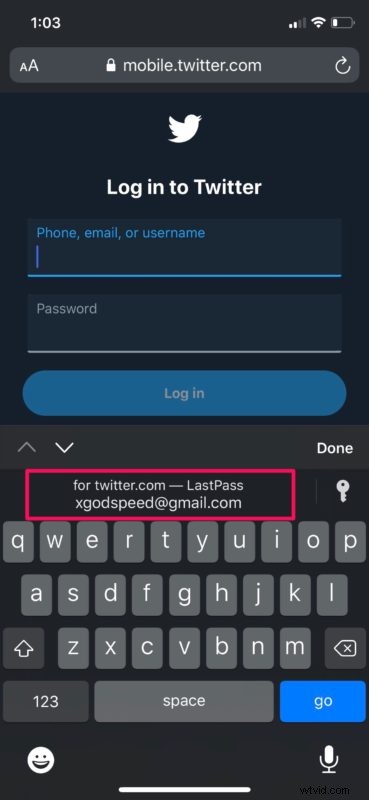
- Jeśli dotkniesz nazwy konta lub adresu e-mail wyświetlanego na klawiaturze, zostaniesz poproszony o uwierzytelnienie za pomocą Face ID lub Touch ID, zanim automatycznie wypełnią dane logowania. W ten sposób Twoje informacje pozostaną całkowicie bezpieczne.
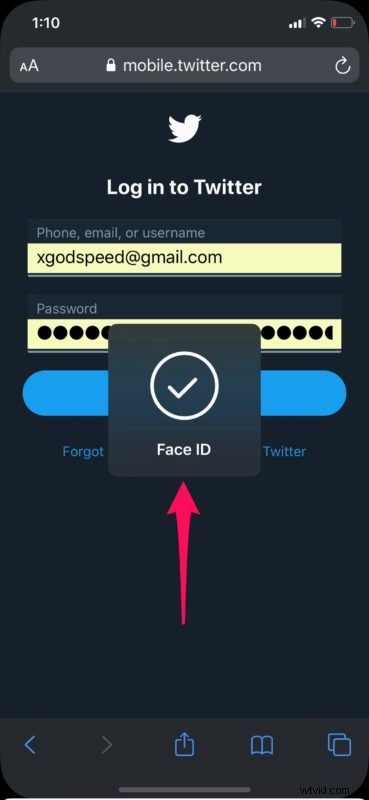
Teraz wiesz, jak korzystać z menedżerów haseł innych firm na iPhonie i iPadzie.
Opierając się na rozwiązaniu innej firmy do zarządzania hasłami, nie musisz się martwić o problemy ze zgodnością podczas przełączania między platformami, takimi jak iOS, iPadOS, macOS, Android, Windows i inne. Po skonfigurowaniu wszystkich kont działa dokładnie tak samo, jak pęk kluczy iCloud.
Dopóki nie pojawiły się pęku kluczy iCloud i iOS 12, właściciele iPhone'a i iPada musieli polegać na niekonwencjonalnych metodach i obejściach, aby korzystać z menedżerów haseł innych firm, ze względu na brak ogólnosystemowego wsparcia w systemie iOS. Jednak Apple zmieniło swoją strategię wobec takich aplikacji, pozwalając teraz na rozpoznawanie ich jako odpowiednika pęku kluczy. Dzięki temu możesz szybko uzyskać dostęp do swoich haseł i zalogować się na swoje konta, niezależnie od tego, z jakiej usługi korzystasz.
Jeśli już wcześniej korzystałeś z menedżera haseł innej firmy, szybko zdasz sobie sprawę, że pęk kluczy iCloud ma spory udział w negatywach. Brakuje w nim pewnych podstawowych funkcji, których można oczekiwać od menedżera haseł, takich jak ostrzeganie w przypadku naruszenia bezpieczeństwa lub możliwość zmiany hasła bez opuszczania aplikacji. Właśnie dlatego menedżery haseł innych firm, takie jak LastPass lub DashLane, byłyby bardziej idealnym rozwiązaniem.
Czy udało Ci się pomyślnie przejść na usługę innej firmy w celu przechowywania danych logowania do wszystkich Twoich kont internetowych? Co sądzisz o tej funkcjonalności na poziomie systemu, którą Apple ma do zaoferowania? Podziel się z nami swoimi przemyśleniami i opiniami w sekcji komentarzy poniżej.
